一、需求描述
台式机电脑,已有Windows11操作系统,想要安装Ubuntu22系统(版本任意)。其中Windows安装在Nvme固态上,Ubuntu安装在Sata固态上,双盘双系统。开机时使用Grub控制进入哪个系统,效果图如下所示:
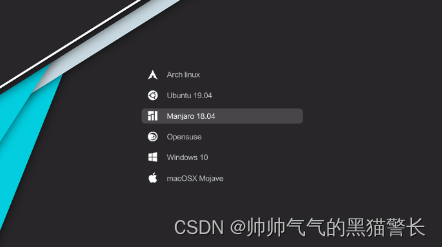
二、准备条件
1、Ubuntu镜像,官网地址:Ubuntu中文版,官方教程:Ubutu安装;
2、U盘一个,用于制作镜像(官网教程有提到,也可使用其它方法);
3、Windows系统要有ESP分区(如果没有,请看附录),用于EFI引导,且主板支持UEFI引导方式。
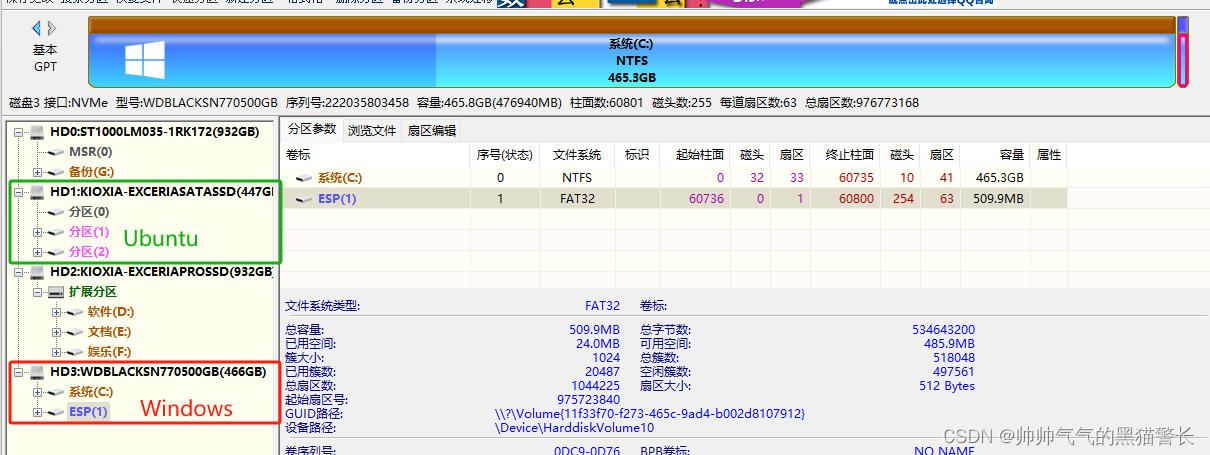
三、开始安装
1、开机进入BIOS,选择U盘为第一启动方式,这里主板因人而异,就不再赘述;
2、选择Try Or Installer Ubuntu,如果进入之后黑屏(Ubuntu24可能会出现),可以选择safe模式;
3、 选择语言和安装Ubuntu;(安装系统时无法截图,所以手机拍照;照片倾斜是为了防止摩尔纹,请理解)
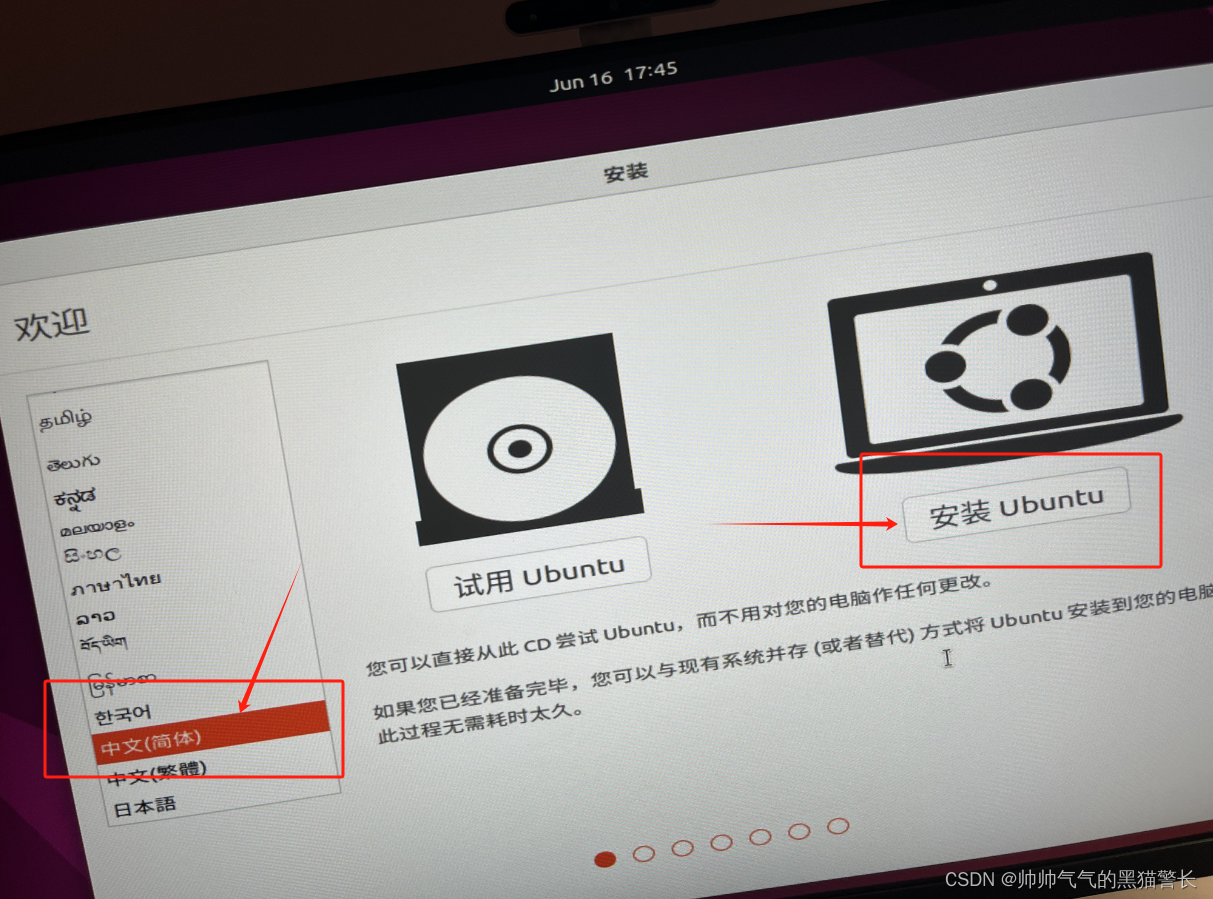
4、 键盘布局默认即可,直接点击继续;
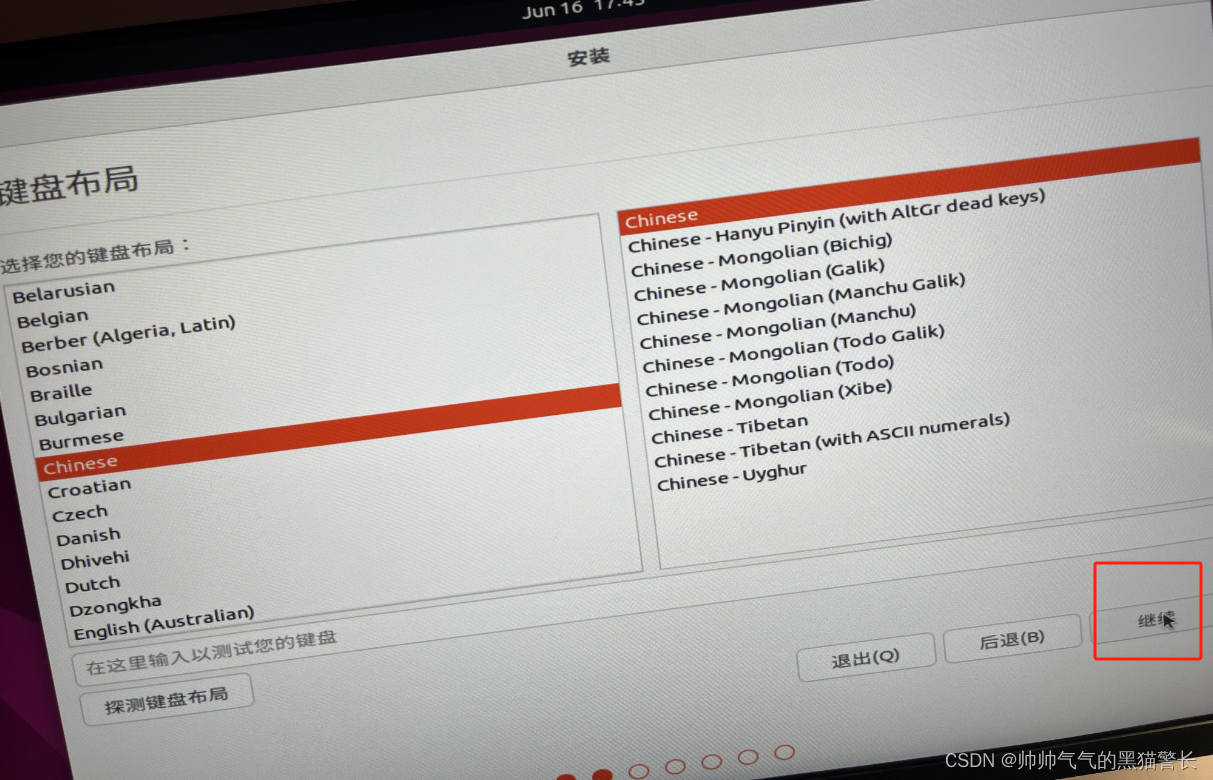
5、设置网络,可设置可跳过,根据个人需求;
6、自定义安装内容,可根据个人需求选择;
7、安装类型选择,选择其它选项,自己设置引导位置以及分盘;
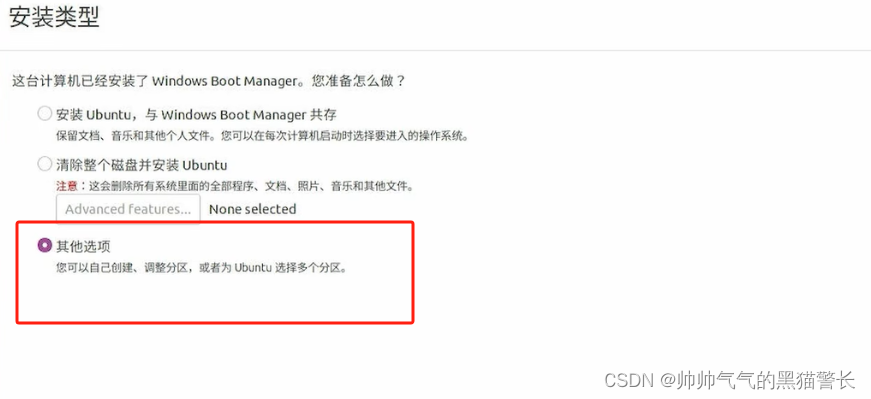
8、 首先设置引导器位置,这个位置要和Windows Boot Manager在一块,也就是ESP分区的位置,如果这一块你不显示Windows Boot Manager或者所有盘符都没有Windows Boot Manager,说明你的Windows引导一直有问题,如果这个问题不解决,安装过程中可能会出现"Grub安装失败,这是一个致命错误"。
注意,引导器位置一定时ESP分区盘符,且有Windows Boot Manager字样,这里我的是nvme0n1p2,自己根据自己情况来。
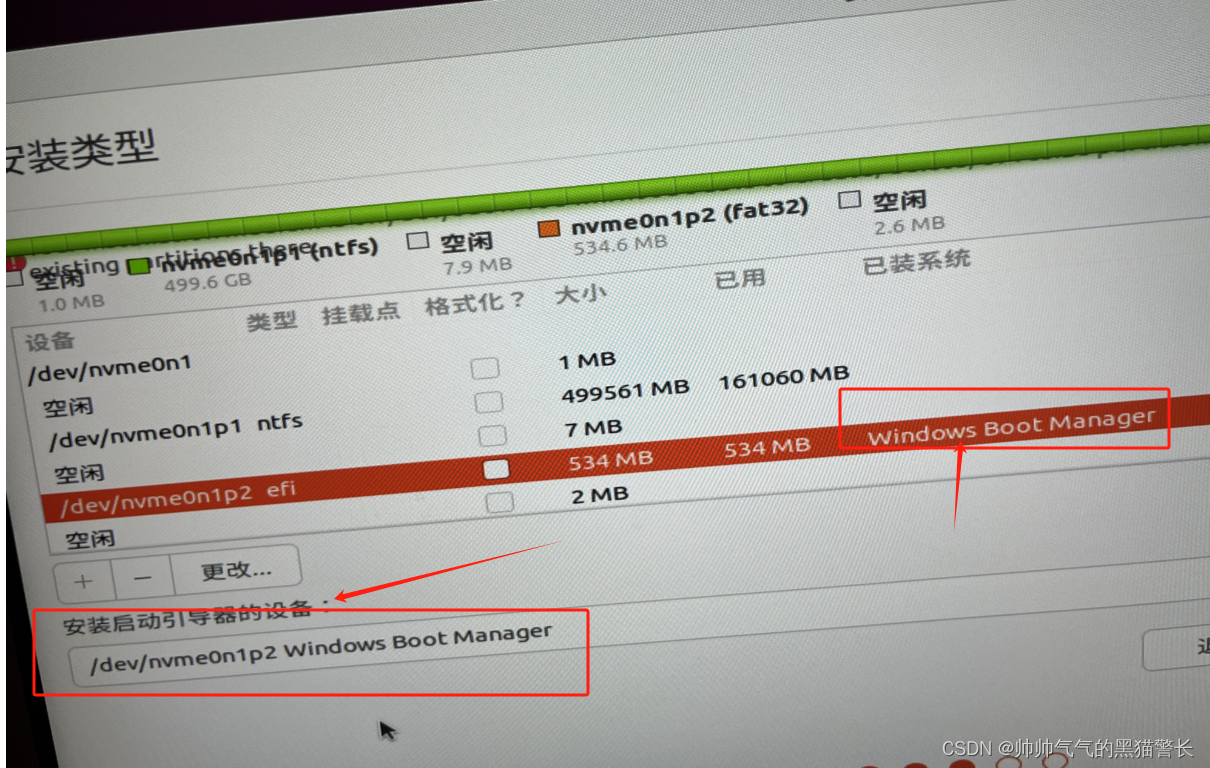
9、设置Ubuntu系统交换空间、根目录以及用户目录盘符。首先找到你想要在哪里分配你的Ubuntu系统,这里我闲置的是/dev/sdb,是我的一块SATA固态硬盘480G,我准备分配8G交换空间、120G根目录和300G的用户目录,你们可以根据自己的情况分配。
交换空间用于虚拟内存,如果内存足够大(>32G),可以不设置;
根目录相当于Windows的系统盘,我这里分配了120G左右(根据个人情况);
用户目录是你经常使用和操作的目录,建议剩下的存储都给它(根据个人情况);
|--------|------|--------|------------|-------|
| 推荐大小 | 分区类型 | 分区位置 | 用于 | 挂载点 |
| 2G-8G | 逻辑分区 | 空间起始位置 | 交换空间 | 无 |
| 120G左右 | 主分区 | 空间起始位置 | Ext4日志文件系统 | / |
| 余下所有 | 逻辑分区 | 空间起始位置 | Ext4日志文件系统 | /home |
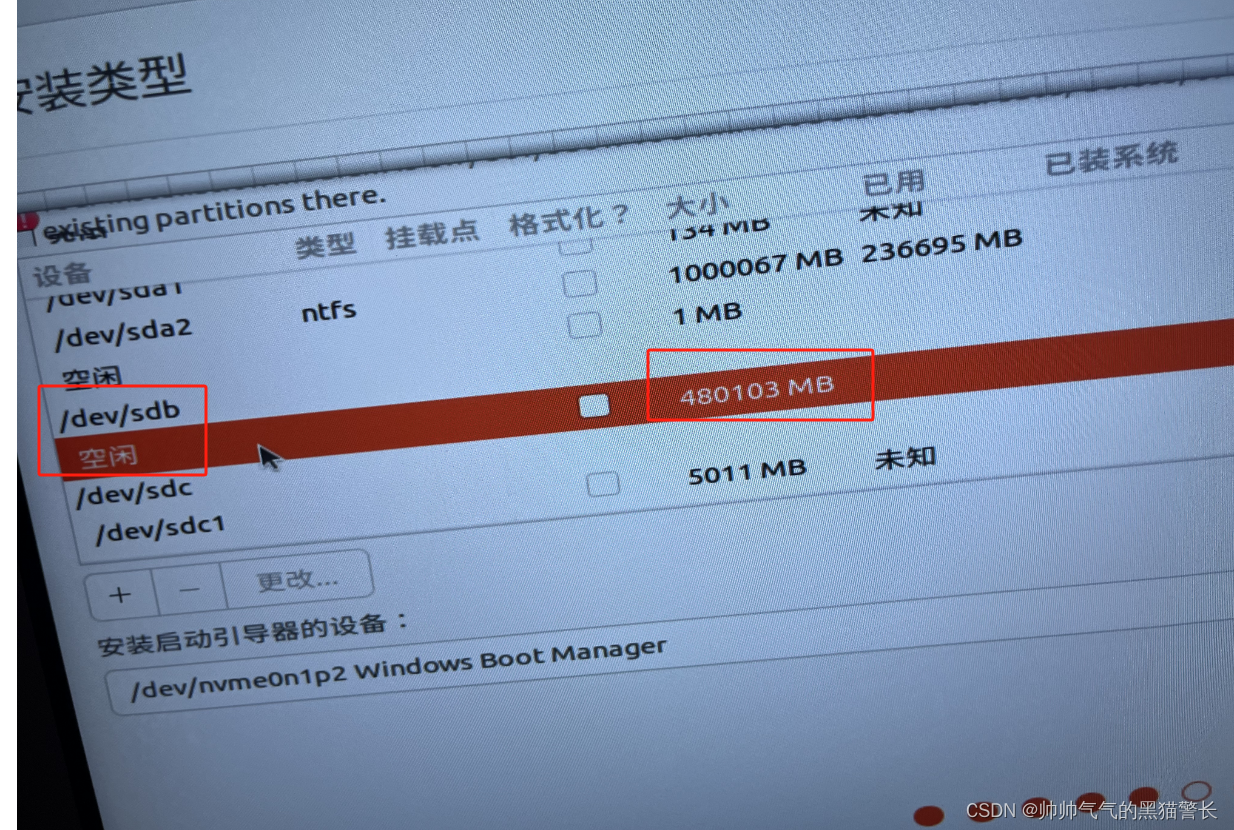
上面大致介绍完情况,开始手动分配。
10、分配交换空间
在目标空闲盘符,点击+号,开始分配。(大小自定义,注意是MB)(注意是逻辑分区)
****MB-逻辑分区-空间起始位置-交换空间
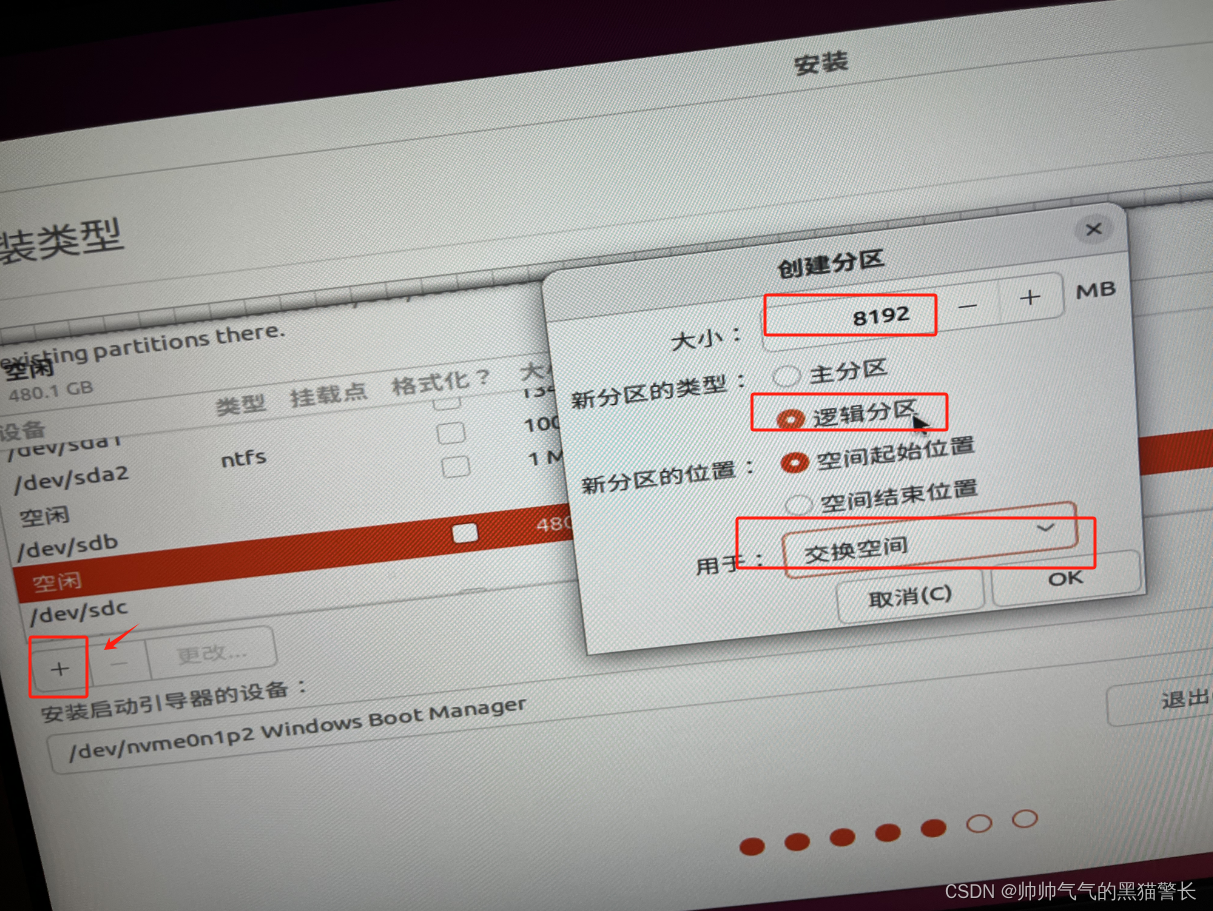
11、挂载根目录
在目标空闲盘符,点击+号,开始分配。(大小自定义,注意是MB)(注意是主分区,挂载/)
****MB-主分区-空间起始位置-EXT4日志文件系统-/
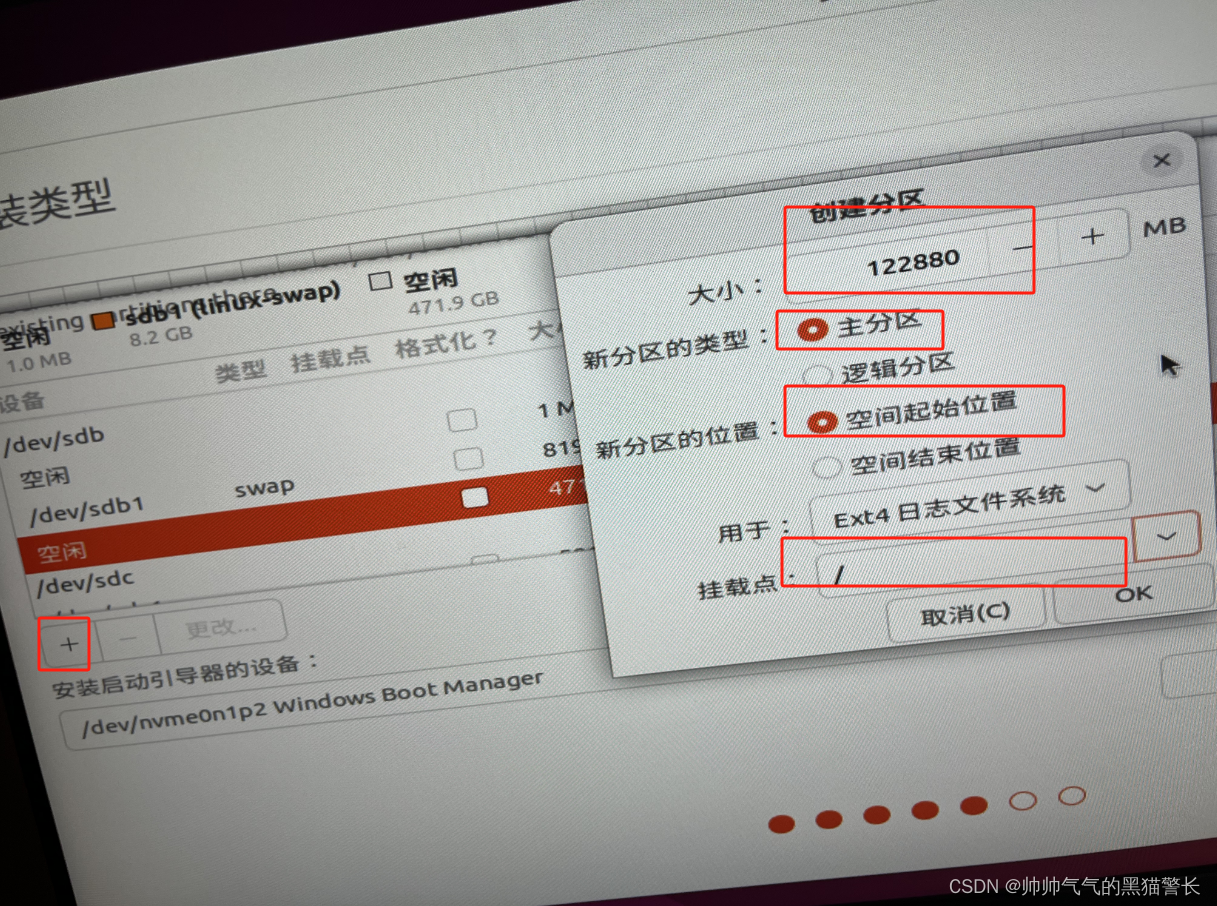
12、挂载home目录
在目标空闲盘符,点击+号,开始分配。(大小自定义,注意是MB)(注意是逻辑分区,挂载/)
****MB-逻辑分区-空间起始位置-EXT4日志文件系统-/home
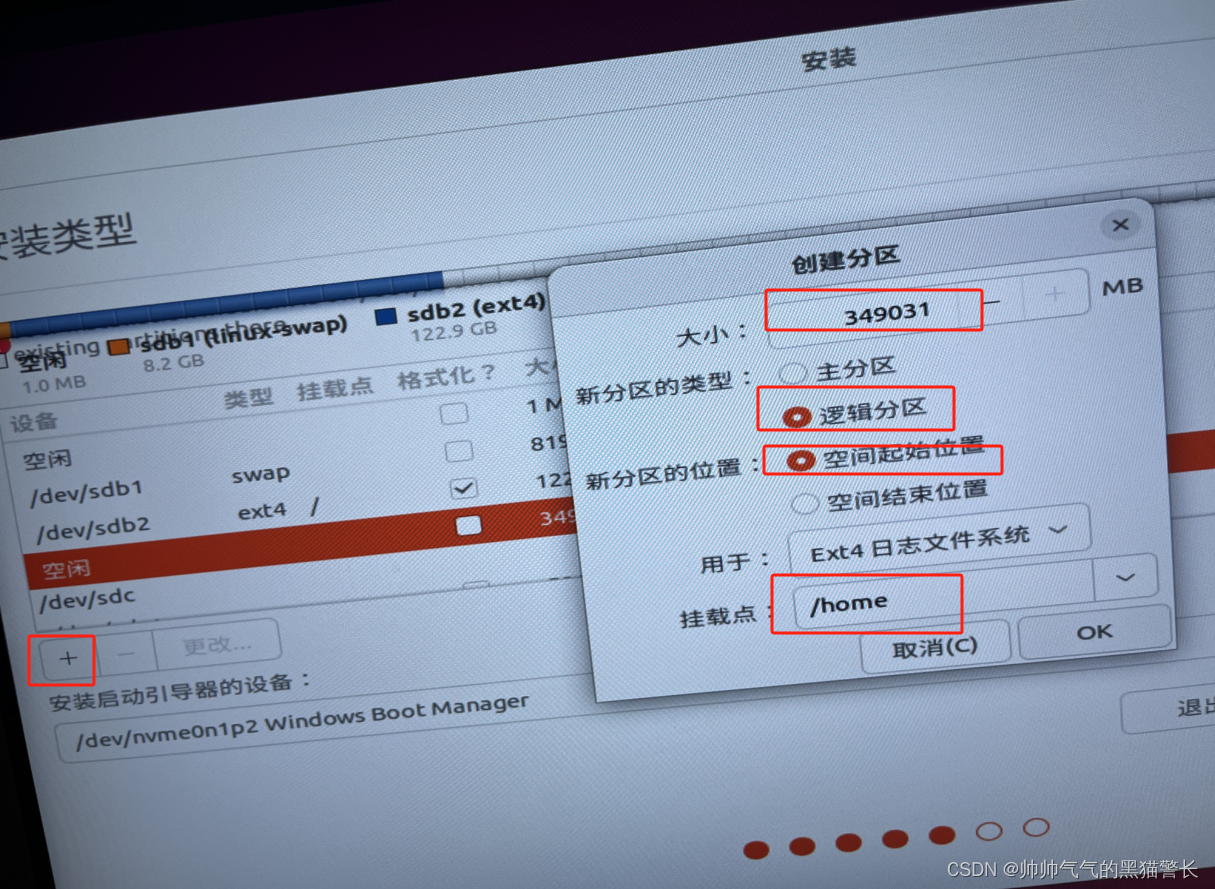
13、以上全部分配完成,确认好引导器位置一直三个盘符大小,点击 继续即可。
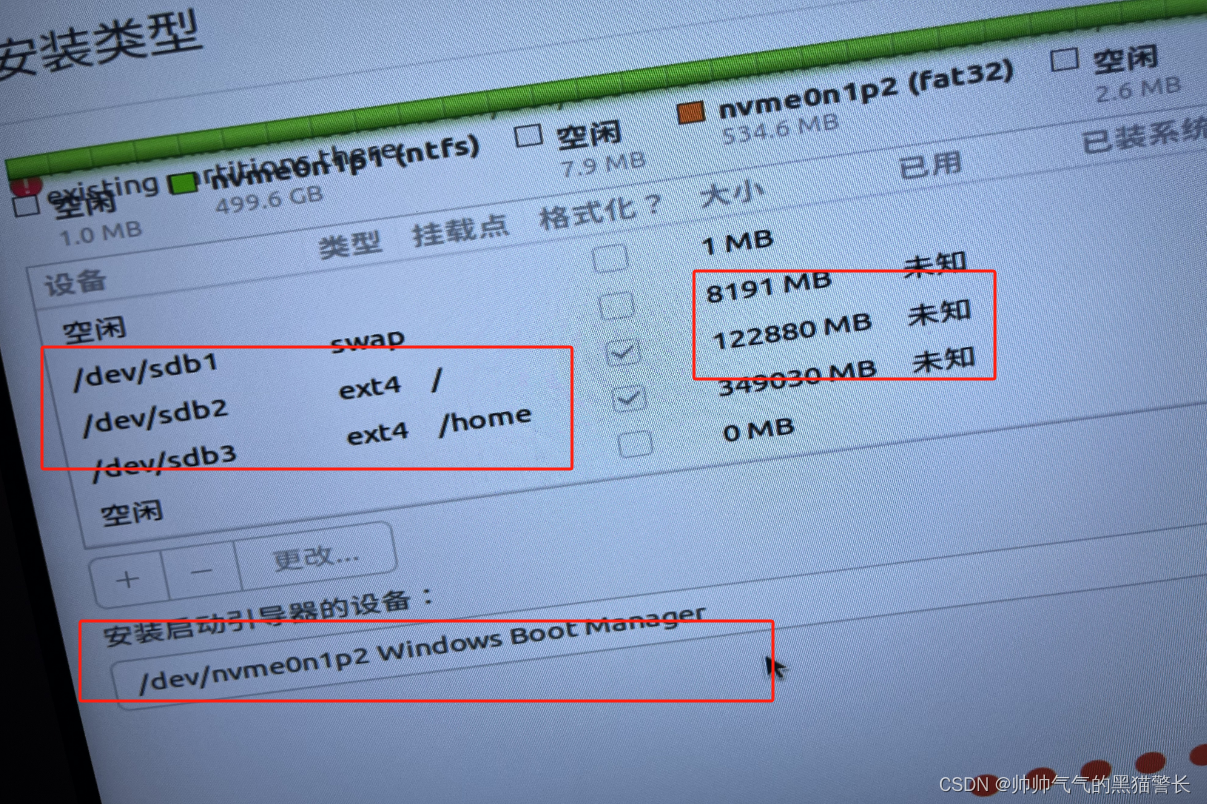
提示再次确认
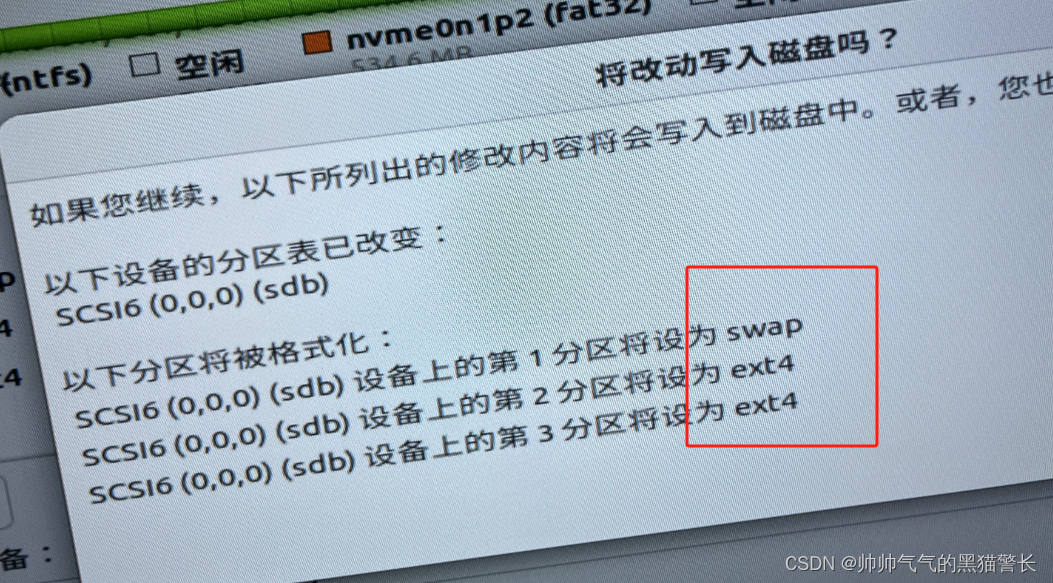
继续即可。
14、设置时区,默认上海即可(后续会出现Windows与Ubuntu时间差8小时情况,解决办法见附录)
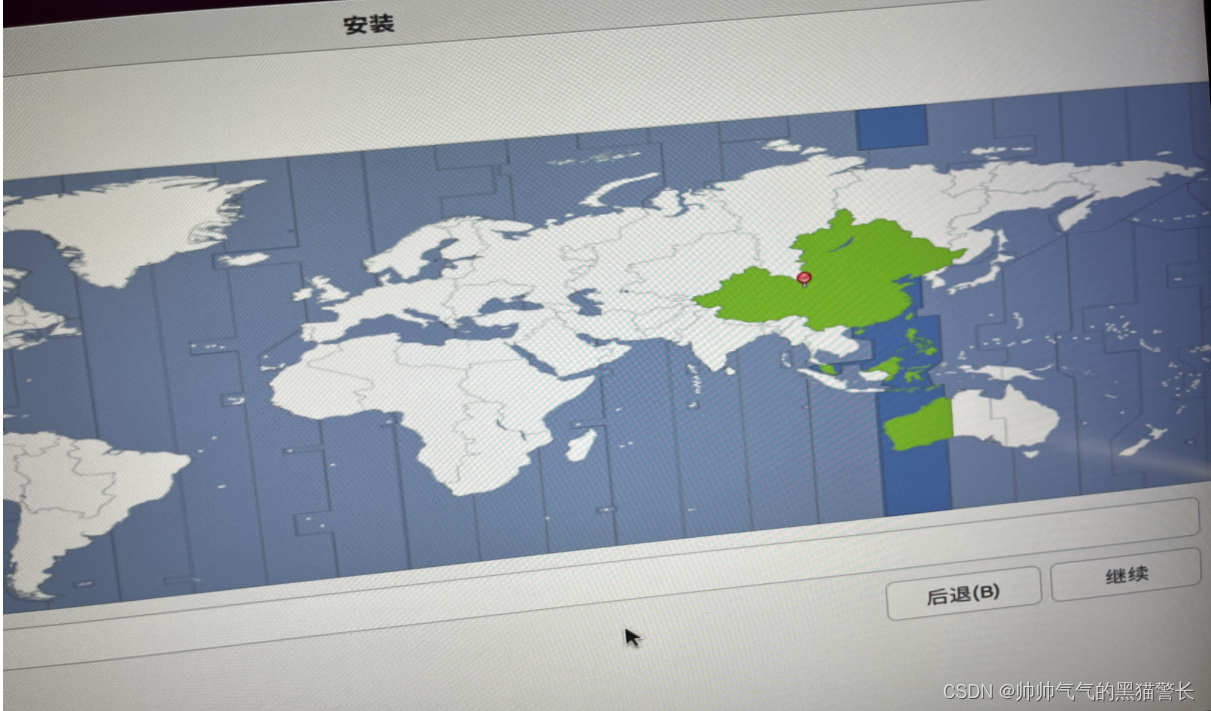
15、设置用户名与密码等信息
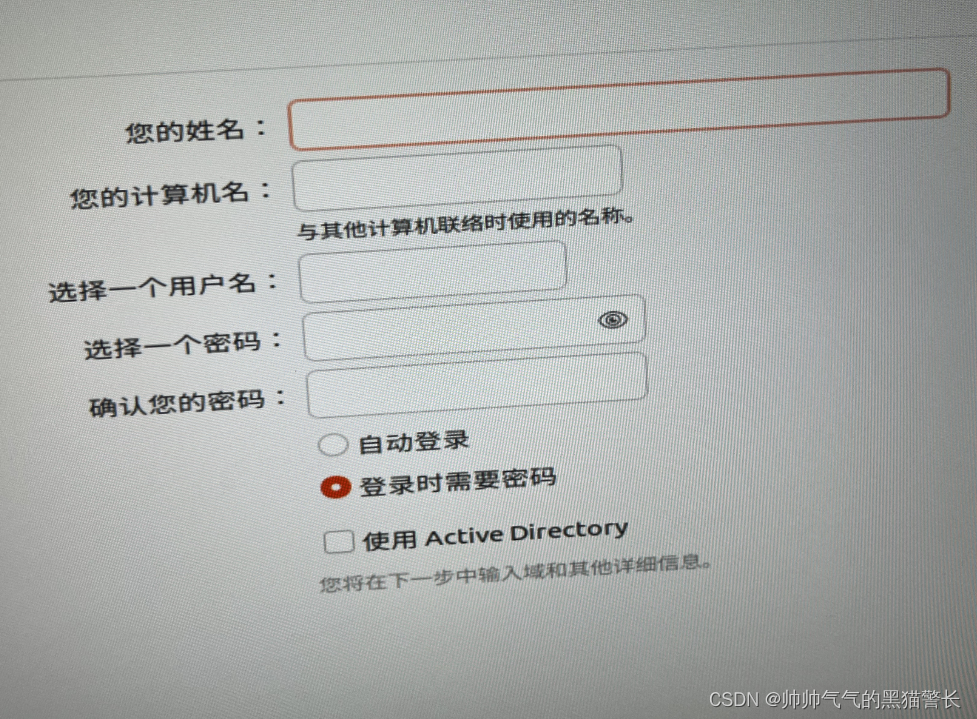
设置完成之后,请耐心等待完成即可。完成之后拔下U盘,BIOS设置正确的启动项,即可进入Ubuntu系统。
四、附录
4.1、Windows系统无ESP分区
新的台式机电脑,可能在没有先使用PE工具分区情况下,直接安装了操作系统,就可能会导致没有ESP分区。ESP分区,即EFI系统分区,是EFI(可扩展固件接口)系统中的一个关键组成部分。它通常位于硬盘驱动器的首个分区,用于存储启动时所需的EFI启动管理器和操作系统相关文件。此外,ESP分区的文件系统格式通常为FAT32,以确保在EFI环境下的顺畅读写和引导操作。
如果没有ESP分区,想要设置,需要确保你的主板支持UEFI启动,然后再需要以下几步:
1、你的系统盘分区表类型必须为GPT格式,不是MBR格式,这点请注意。
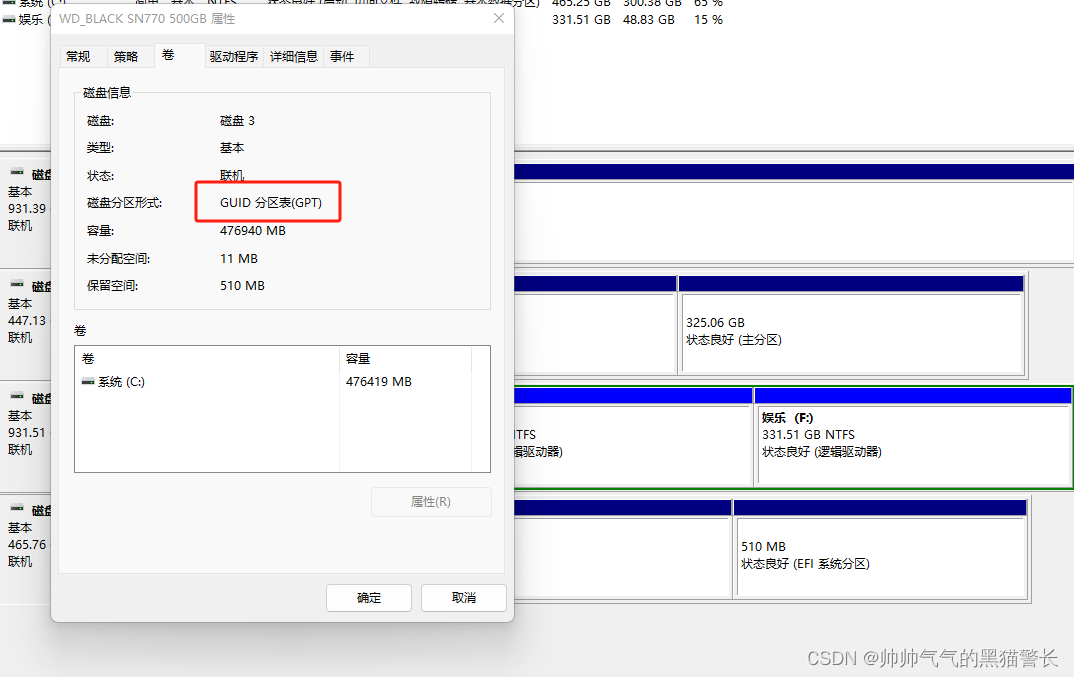
如果不幸你的分区形式为MBR格式,也不用慌,使用系统自带工具或者DiskGenius都可以将盘符类型改为GPT格式(具体怎么操作去百度)。但是,这两个方式有个缺陷--它会清空你的数据,如果这是你的系统盘或者数据盘,那就不考虑这两种方式。如果是空盘,那无所谓。
这里我了解到一个强大的工具---傲梅分区助手,当然不是给他做广告哈,我本身情况就是系统盘是MBR,想改成GPT,但是不想重装系统。这款软件免费(关注公众号),使用起来很方面,亲测转GPT不会丢失数据。
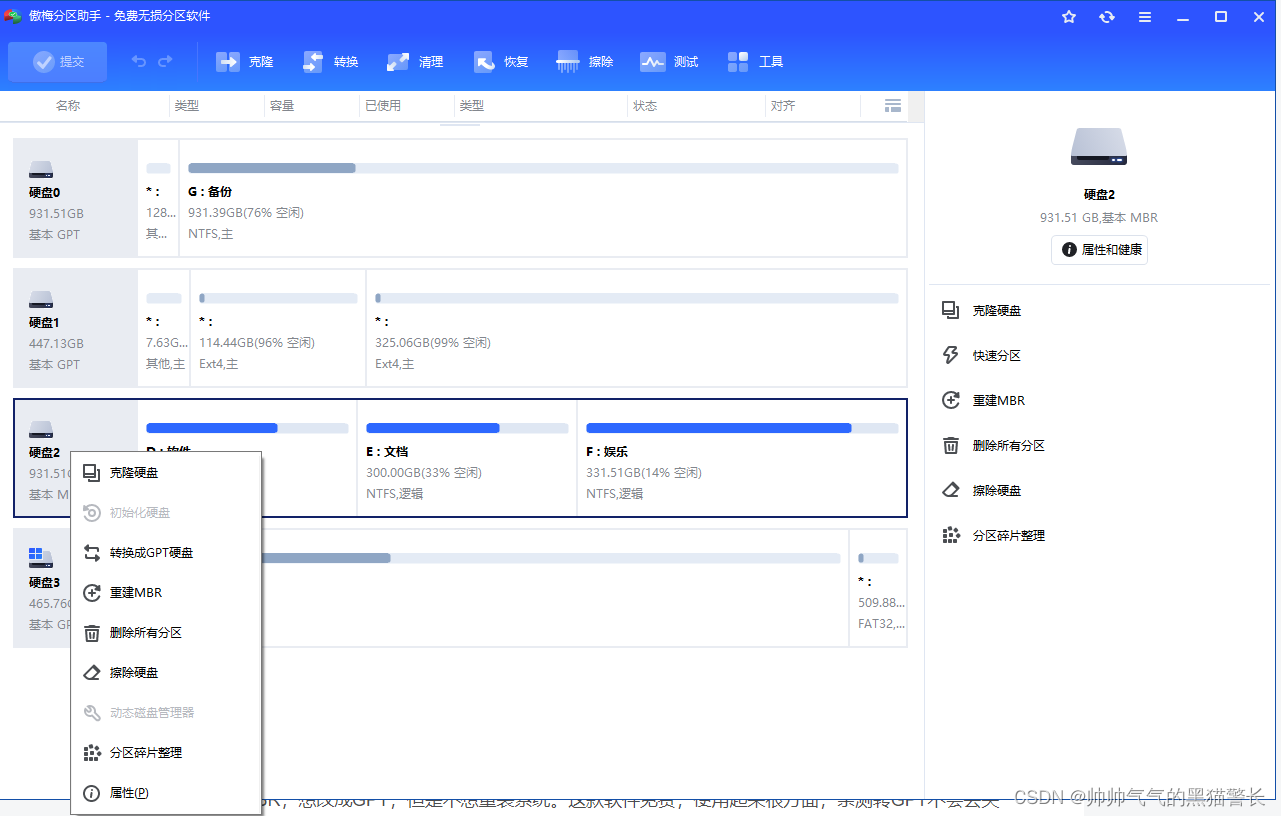
右键即可看到MBR可以转GPT,点击之后,自动会创建一个100MB的ESP盘符,非常的方便。如果你的盘符是系统盘,那就需要制作一个PE系统来搞。
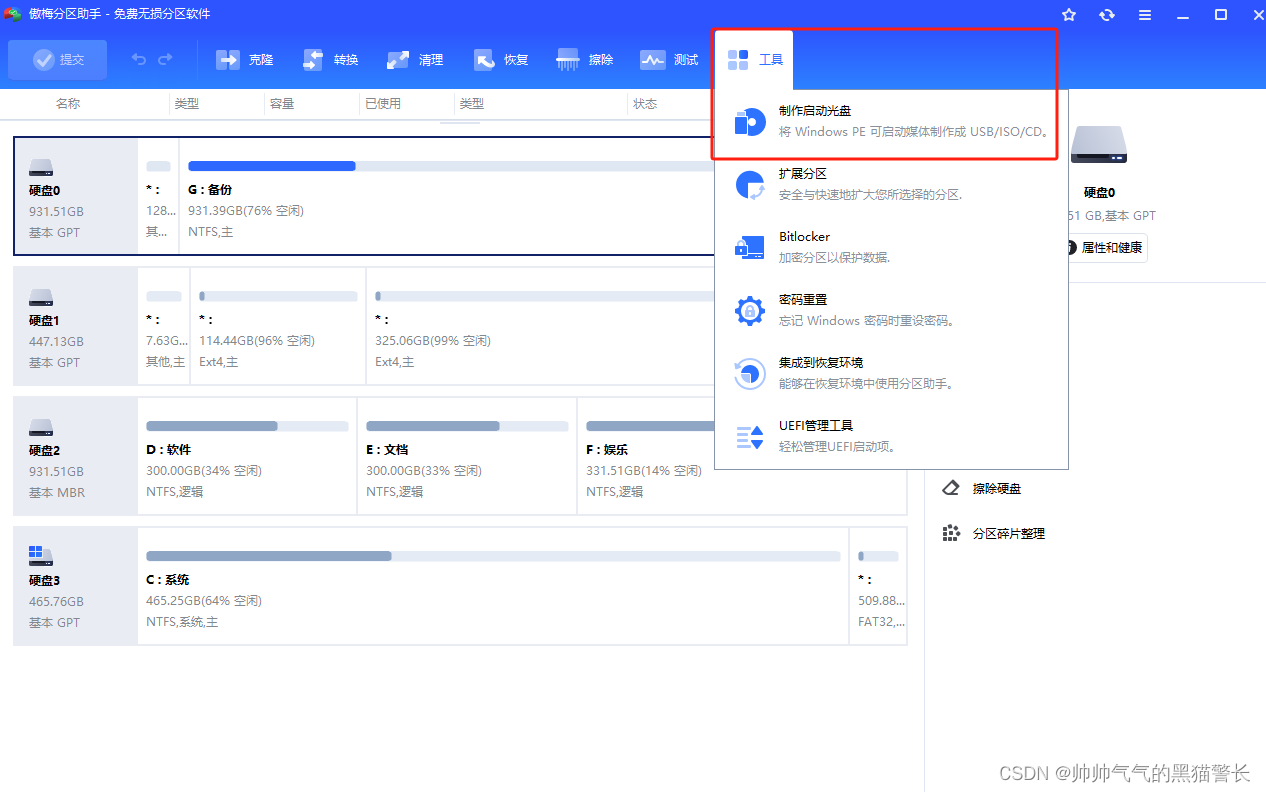
具体怎么操作,你可以看看官网文档,非常的方便。这样就解决了无损MBR转GPT,并创建ESP分区。
4.2、ESP分区过小问题
如果你想后续美化GRUB或者其它,100MB的ESP分区,着实有点小,你可以压缩盘符,然后扩容ESP分区,系统分区扩容时如果使用DiskGenius需要让你在PE环境下,这时候可以使用系统自带的磁盘管理器压缩出400MB的盘符,然后再使用DiskGenius扩容,这样就不用重启再使用PE了。
4.3、Windows与Ubuntu系统时间差问题
1、安装时间同步软件
sudo apt install ntpdate2、同步时间
sudo ntpdate time.windows.com3、将系统时间同步机制由UTC改为与windows一样的LocalTime
sudo hwclock --localtime --systohc在启动Windows的时候,更新一下Windows时间,后续就不会出现时间不同步问题了。
4.4、使用Grub Customizer美化GRUB界面
可以使用一个可视化工具,名字叫Grub customizer
安装过程:
1、添加源
sudo add-apt-repository ppa:danielrichter2007/grub-customizer2、更新源
sudo apt-get update3、安装
sudo apt-get install grub-customizer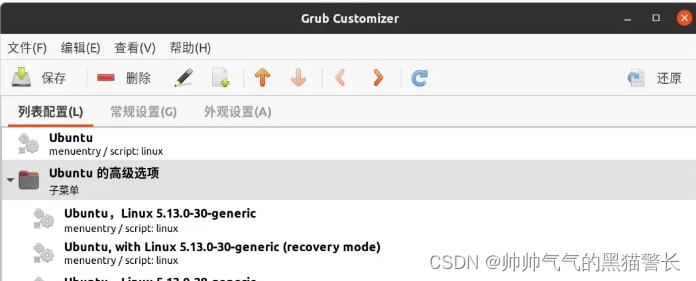
可以在列表配置界面,更改启动顺序,或者移除其它启动项;
在常规设置界面,可以设置第一启动项,GRUB显示时间等;
在外观设置界面,可以自定义GRUB界面,也可以使用其它主题。
一个神奇的网站GRUB主题,里面有各式各样的,境外网站,打开速度感人。
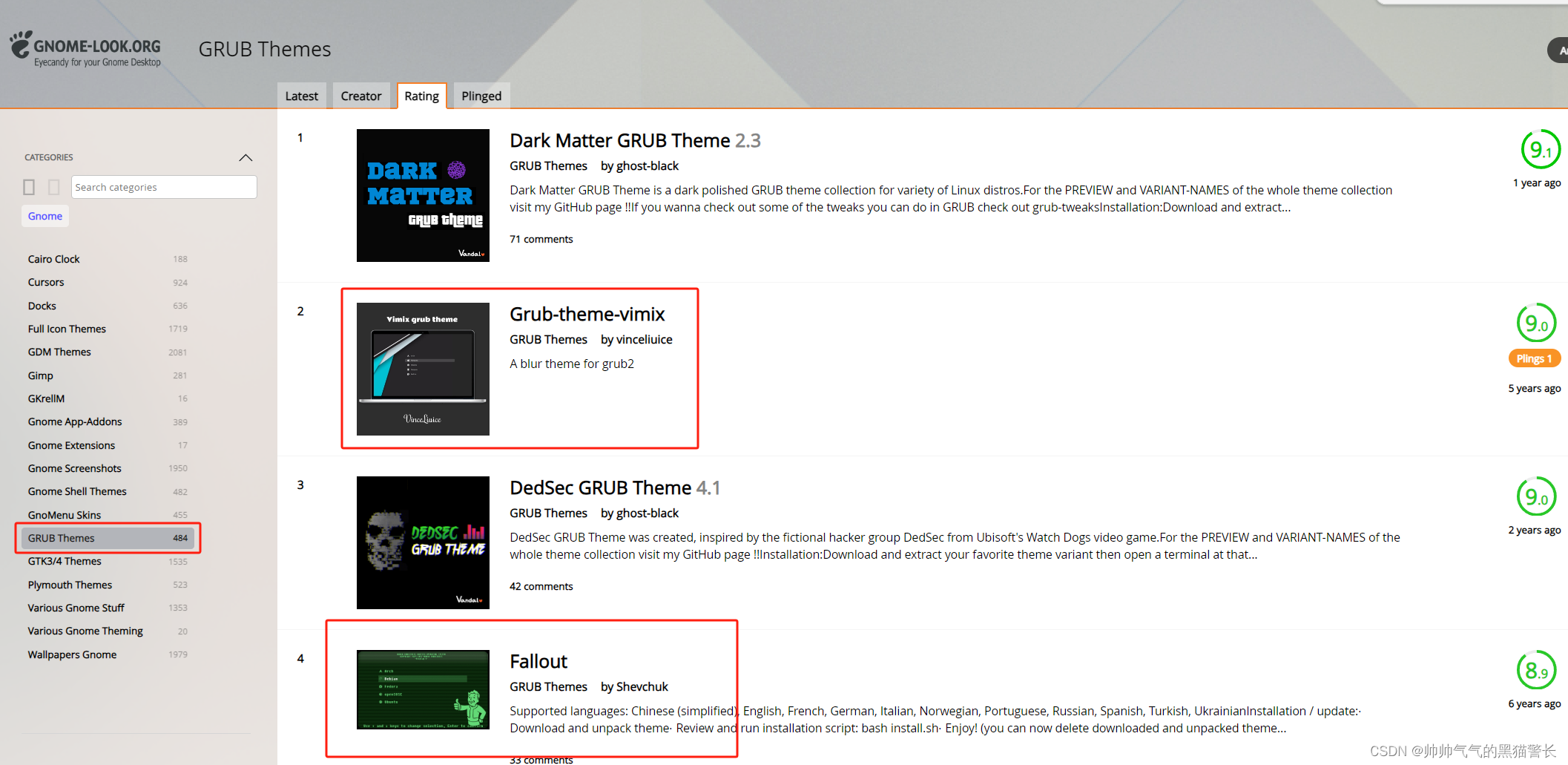
选择你认为好看的, 本文以Grub-theme-vimix为例,根据分辨率选择下载
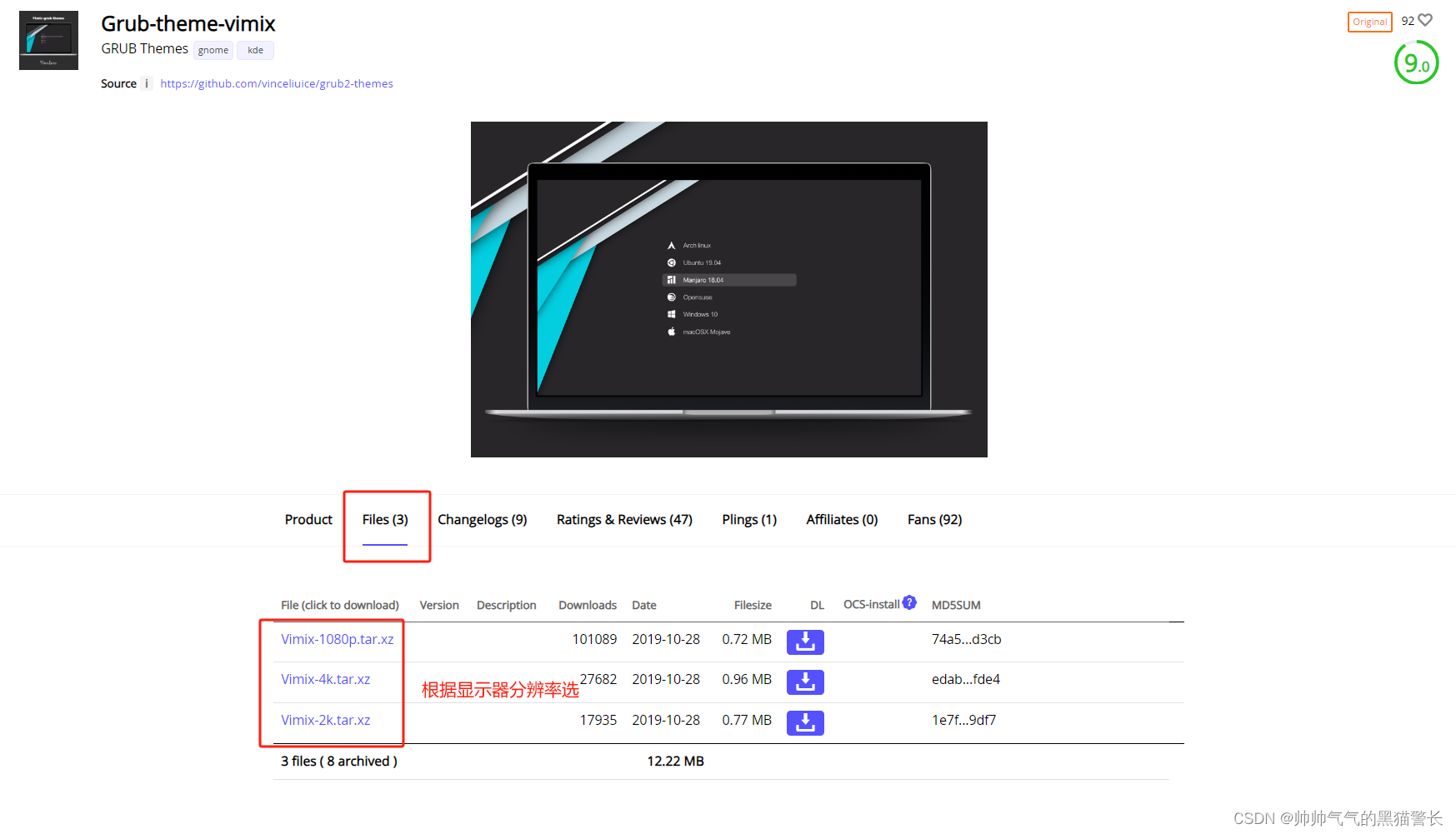
下载完成之后,解压,放在/boot/grub/themes/路径下,例如(主题名字自定义)
sudo cp -r Tels/ /boot/grub/themes/重启 Grub customizer软件,在外观设置界面,下拉框可以选择预设的主题。
保存之后开机,即可看到自定义样式。